¿Puedo mover el archivo hiberfil.sys a otra unidad en Windows 11/10?
Si su computadora con Windows tiene poco espacio en disco , es posible que esté buscando una forma de liberar espacio en disco , especialmente en la unidad del sistema(System Drive) . Ahora bien, ¿ Windows le muestra todos los archivos y carpetas que contiene de forma predeterminada? No. Hay algunos archivos y carpetas protegidos que permanecen ocultos de forma predeterminada. El archivo Hibernation o hiberfil.sys se encuentra entre estos archivos protegidos y ocultos.
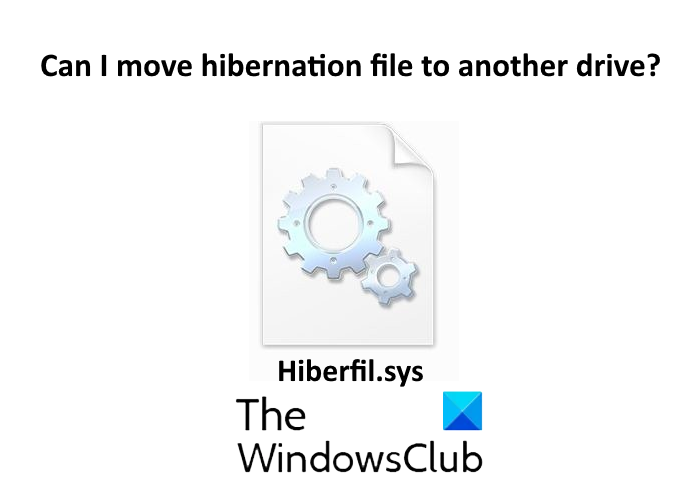
El archivo de hibernación o hiberfil.sys es creado por el sistema operativo Windows . Este archivo se utiliza cuando un usuario pone su sistema en modo de hibernación. Muchos usuarios confunden el término hibernación con el modo de suspensión. Aunque ambos modos se utilizan para ahorrar energía cuando el sistema no está en uso, existe una diferencia entre el modo de hibernación y el modo de suspensión .
Mientras que el modo de suspensión guarda los datos en la RAM , el modo de hibernación guarda los datos en el disco duro. Debido a esta característica, el archivo de hibernación ocupa mucho espacio en el sistema(System) o en la unidad C. Dado que la unidad C debe tener espacio vacío para un mejor rendimiento del sistema, muchos usuarios tienen una pregunta: "¿Puedo mover el archivo de hibernación (hyberfil.sys) a otra unidad?"
Leer(Read) : Cómo reducir el tamaño de hiberfil.sys(How to reduce the size of hiberfil.sys) .
¿Puedo mover el archivo hiber.sys a otra unidad?
¿Realmente puedes moverlo? ¡La respuesta es no!
Cuando hiberna su PC, Windows almacena el estado actual de su sistema en el archivo hiberfil.sys. Cuando enciende su PC después del estado de hibernación, toma la información almacenada en el archivo hiberfil.sys y le permite reanudar su trabajo desde donde lo había dejado. Esto significa que el archivo de hibernación es necesario en el proceso de arranque . Para esto, debe colocarse en la unidad de arranque del sistema.
Si un usuario desea leer los archivos de arranque del disco, necesita el controlador del sistema de archivos. Pero, el controlador del sistema de archivos se encuentra en el disco. El hiberfil.sys también sigue el mismo patrón. En el caso del archivo de hibernación, se utiliza un controlador de sistema de archivos en miniatura. El archivo en miniatura solo sabe ubicar el archivo en el directorio raíz de la unidad de arranque y cargarlo en la memoria cuando sea necesario. Además, el sistema de archivos en miniatura no comprende los puntos de montaje.
Para cambiar la ubicación del archivo hiberfil.sys, el sistema de archivos en miniatura debe conocer la ubicación y los puntos de montaje. Para esto, debe acceder a la Herramienta de administración de discos(Disk Management Tool) y configurar los discos duros, lo cual es un proceso complejo. Es por eso que Windows no admite mover el archivo de hibernación desde la unidad de arranque a otra unidad.
¿Puedo eliminar el archivo de hibernación?
Esta es otra pregunta que tienen muchos usuarios de Windows . Muchos usuarios quieren eliminarlo para liberar espacio. Bueno, puede, y la mejor manera sería deshabilitar la hibernación ejecutando el siguiente comando en CMD :
powercfg /hibernate off
Cuando desactive la hibernación(Hibernation) en su computadora portátil, el archivo hiberfil.sys se eliminará.
Espero que este artículo le haya ayudado a comprender por qué no puede mover y eliminar el archivo de hibernación.
Lea (Read next:) a continuación: Cómo especificar el tipo de Hiberfile como completo o reducido .
Related posts
Falta Hibernate option en Control Panel en Windows 10
Cómo Shutdown, Restart, Sleep, Hibernate Windows 10
Cómo mostrar Details pane en File Explorer en Windows 10
Cómo usar Charmap and Eudcedit Herramientas incorporadas de Windows 10
Cómo comprobar el Shutdown and Startup Log en Windows 10
Taskbar Notificaciones que no se muestran en Windows 10
Cómo crear un Radar Chart en Windows 11/10
Microsoft Intune no se sincronizan? Force Intune para sincronización en Windows 11/10
Cómo habilitar o deshabilitar Win32 Long Paths en Windows 10
Mejor Battery monitor, Aplicaciones de Analytics & Stats para Windows 10
dispositivo HDMI playback no se muestra en Windows 10
Set or Change Default Media Player en Windows 11/10
Cómo agregar o cambiar Time Server en Windows 10
El procedure call remoto no se pudo error cuando se utiliza en DISM Windows 10
Cómo gestionar el Data Usage Limit en Windows 10
¿Qué es un PLS file? ¿Cómo crear un PLS file en Windows 11/10?
Cómo medir Reaction Time en Windows 11/10
Set Notepad++ como default editor para archivos .xml en Windows 11/10
Las configuraciones de sincronización de Windows 10 no funcionan en gris
Cómo habilitar o Disable Archive Apps feature en Windows 10
